
Tulad ng anumang iba pang programa Corel Draw ay maaaring maghatid ng problema sa gumagamit kapag nagsisimula. Ito ay isang bihirang sapat, ngunit isang hindi kasiya-siya kaso. Sa artikulong ito, isaalang-alang ang mga dahilan para sa gayong pag-uugali at ilarawan namin ang posibleng mga paraan upang maalis ang problemang ito.
Kadalasan, ang paglunsad ng problema ng programa ay nauugnay sa alinman sa hindi tamang pag-install, pinsala o kakulangan ng mga file ng system at pagpapatala, pati na rin sa isang paghihigpit para sa mga gumagamit ng computer.
Kung ano ang gagawin kung ang corel draw ay hindi nagsisimula
Pinsala o kakulangan ng mga file
Kung lumilitaw ang isang window ng error kapag startup, suriin ang mga file ng user. Naka-install ang mga ito sa default sa mga file ng C / Program / Corel Directory. Kung natanggal ang mga file na ito, kailangan mong muling i-install ang programa.Bago ito, siguraduhin na linisin ang registry at tanggalin ang mga file na mananatili mula sa nasira na programa. Hindi mo alam kung paano ito gagawin? Sa site na ito makikita mo ang sagot.
Kapaki-pakinabang na Impormasyon: Paano I-clear ang Operating System Registry.
Paghihigpit sa bilog ng mga gumagamit ng programa
Sa mga naunang bersyon ng Corel, nagkaroon ng problema kapag ang programa ay hindi inilunsad dahil sa kakulangan ng mga karapatan mula sa gumagamit sa paglunsad nito. Upang ayusin ito, kailangan mong gawin ang mga sumusunod na operasyon.
1. I-click ang "Start". Ipasok ang regedit.exe sa string at pindutin ang Enter key.

2. Bago sa amin registry editor. Pumunta sa direktoryo ng HKEY_USERS, pumunta sa folder na "Software" at hanapin ang folder na "Corel". Mag-right-click ito at piliin ang "Mga Pahintulot".
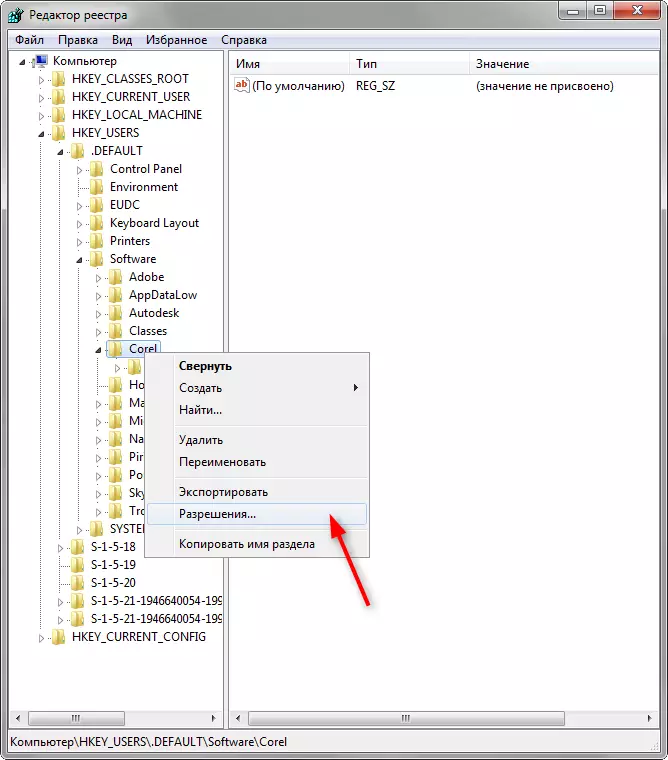
3. Piliin ang grupo ng "Mga User" at itakda ang checkbox sa checkbox na "Payagan" sa tapat na "Buong Access". I-click ang "Ilapat".

Kung ang pamamaraan na ito ay hindi makakatulong, subukan ang isa pang operasyon sa pagpapatala.
1. Simulan ang regedit.exe tulad ng sa nakaraang halimbawa.
2. Pumunta sa HKEY_CURRENT_USERS - Software - COREL.
3. Sa menu ng Registry, piliin ang File - "I-export". Sa window na lilitaw, suriin ang kahon sa tabi ng "napiling sangay", itakda ang pangalan ng file at i-click ang "I-save".
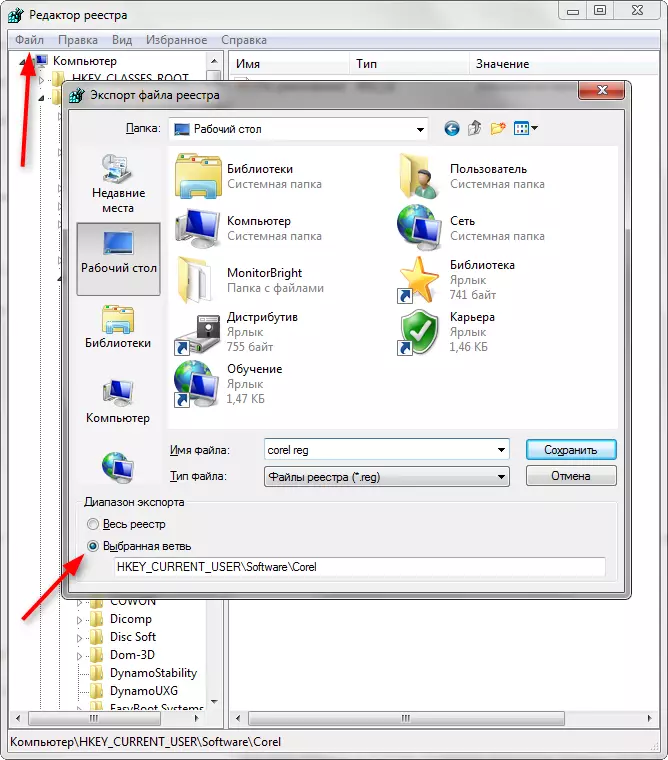
4. Patakbuhin ang system gamit ang user account. Buksan ang regedit.exe. Sa menu, piliin ang "Import" at sa window na bubukas, mag-click sa file na na-save namin sa Clause 3. I-click ang "Buksan".

Bilang isang bonus, isaalang-alang ang isa pang problema. Kung minsan ang Corel ay hindi nagsisimula pagkatapos ng pagkilos ng hawla o iba pang mga application na hindi ibinibigay ng developer. Sa kasong ito, sundin ang pagkakasunud-sunod.
1. Pumunta sa C: \ Program Files \ Corel \ CorelDraw Graphics Suite X8 \ Draw. Hanapin doon sa isang file rmpcunlr.dll.
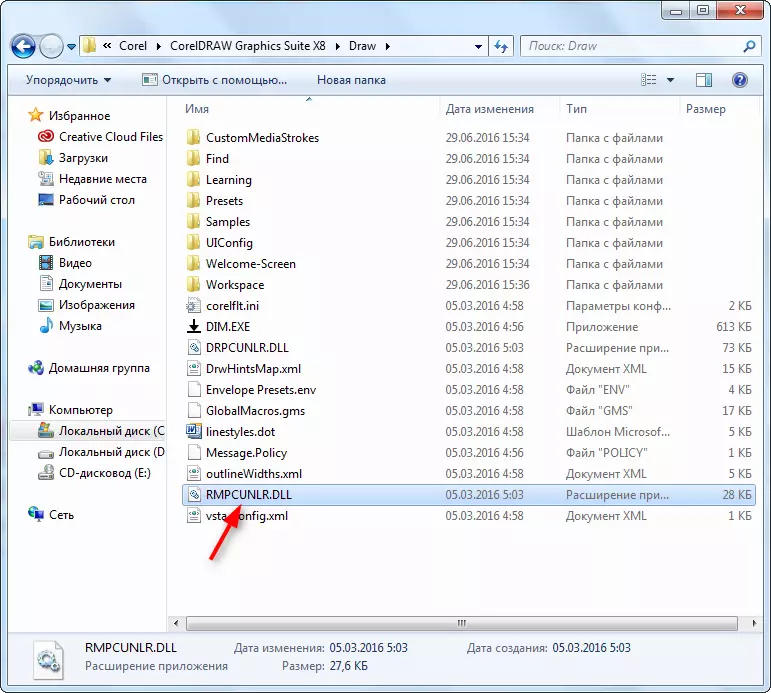
2. Alisin ito.
Pinapayuhan ka naming basahin: ang pinakamahusay na mga programa para sa paglikha ng mga sining
Sinuri namin ang ilang mga pagpipilian sa pagkilos kung hindi inilunsad ang Corel Draw. Umaasa kami na matutulungan ka ng materyal na ito na magsimulang magtrabaho kasama ang kahanga-hangang programang ito.
